La Mise en miroir d'écran ne fonctionne pas sur Samsung TV ? Que faire ?
Pourquoi la fonctionnalité Mise en miroir d'écran ne fonctionne pas sur mon Samsung TV ?
Parce que vous avez rencontré des pannes telles que l'incompatibilité des appareils ou le conflit entre appareils. Dans certains cas, une mise à jour du logiciel est requise.
Si vos appareils ne parviennent pas à connecter la fonctionnalité Mise en miroir d'écran, vous pouvez redémarrer votre téléviseur et votre téléphone pour réparer rapidement cette panne. Assurez-vous que votre téléphone est apparié et connecté à votre téléviseur en utilisant le même réseau Wi-Fi, puis redémarrez le routeur Wi-Fi.
Dans cet article, nous allons explorer comment résoudre le problème de la mise en miroir d'écran sur Samsung TV.
1La fonctionnalité Mise en miroir d'écran ne fonctionne pas sur Samsung TV
Les problèmes de Mise en miroir d'écran peuvent être liés à l'appareil mobile ou au téléviseur Samsung. Dans cet article, vous découvrirez la raison pour laquelle la Mise en miroir d'écran ne fonctionne pas sur votre téléviseur Samsung et les 10 solutions les plus rapides pour réparer cette panne.

10 solutions rapides
1. Compatibilité des appareils
Si la Mise en miroir d'écran ne fonctionne pas sur votre téléviseur Samsung, vous devez tout d'abord vérifier sa compatibilité. La compatibilité de la diffusion d'écran varie selon les différents types d'appareils mobiles et de téléviseurs.
Certains anciens téléviseurs Samsung ne peuvent pas effectuer la diffusion d'écran directement ; vous pourriez utiliser un appareil distinct pour les connecter, comme un appareil Chromecast, pour effectuer une diffusion d'écran depuis des appareils mobiles compatibles sur votre téléviseur. Tant que vous disposez d'une connexion Wi-Fi, vous devriez pouvoir utiliser Chromecast.
En outre, vous devez également vérifier la compatibilité de votre smartphone avec la mise en miroir d'écran. Tous les appareils intelligents ne sont pas compatibles avec cette fonctionnalité. De même, tous les appareils ne sont non plus compatibles avec les téléviseurs Samsung. Ainsi, il faut vérifier d'abord sa compatibilité pour profiter d'une mise en miroir d'écran fluide entre votre téléviseur Samsung et votre appareil mobile.
2. Vérifiez votre connexion Wi-Fi
Un problème que les gens ne réalisent pas toujours est que la mise en miroir d'écran nécessite le même réseau Wi-Fi. Le système envoie le signal de votre appareil au téléviseur par le biais du réseau Wi-Fi de votre domicile.
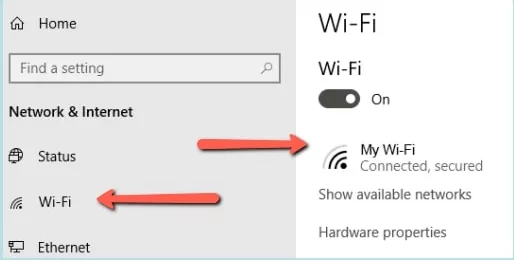
Par conséquent, si vous avez des problèmes de connexion Wi-Fi, vous devrez peut-être redémarrer le modem et le routeur. Pour ce faire, débranchez le routeur et tous les câbles qui y sont reliés. Au bout de quelques minutes, rebranchez les câbles, puis mettez l'appareil sous tension.
3. Désactivez et activez le Bluetooth
La mise en miroir d'écran sur Samsung TV nécessite une connexion Wi-Fi, mais non Bluetooth. Si vous rencontrez des difficultés pour connecter votre appareil mobile à votre téléviseur Samsung ou pour connecter votre téléviseur Samsung à un autre appareil, essayez de déconnecter Bluetooth dans le menu des paramètres de votre téléviseur Samsung. Cela pourrait vous aider à rétablir le fonctionnement de votre diffusion d'écran.
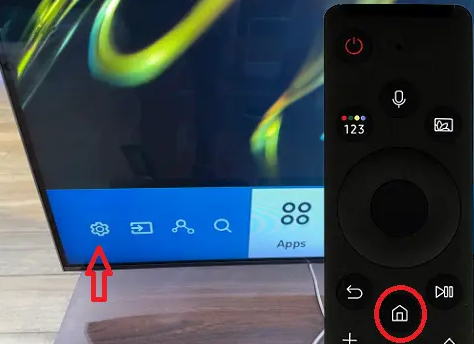
4. Rapprochez les deux appareils
Une autre solution potentielle au problème de la mise en miroir d'écran consiste à rapprocher les deux appareils. Même si le Wi-Fi a une grande portée, vous pouvez être limité si vous vous trouvez à la limite de cette portée dans votre réseau domestique.
En rapprochant votre appareil mobile du téléviseur, vous pourrez établir une connexion plus facilement. Une fois connecté et la mise en miroir d'écran a lancé, vous pourrez peut-être garder un peu de distance.
5. Essayez un autre smartphone
Pour vérifier la cause de ce problème, essayez de vous connecter à un autre appareil. Si vous pouvez démarrer la mise en miroir d'écran sur le deuxième téléphone mobile, c'est qu'il y avait un problème avec le téléphone mobile précédent. Si le problème persiste, cherchez une autre solution.
6. Redémarrez votre téléviseur Samsung
Le redémarrage de votre téléviseur Samsung peut résoudre le problème, car c'est une solution fréquemment posée sur le téléviseur.
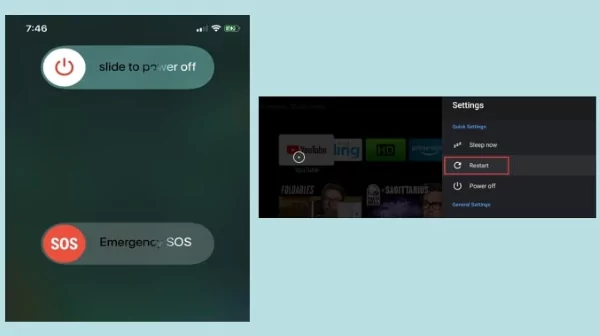
7. Redémarrez votre appareil mobile
Redémarrez votre appareil mobile une ou deux fois pour vérifier s'il y a un problème avec le logiciel ou la fonctionnalité de l'appareil, ce qui permet aussi de résoudre le problème de la lenteur des appareils intelligents.
8. Mettez votre logiciel à jour
S'il y a un problème lié au logiciel, vérifiez si votre smartphone et votre téléviseur ont mis à jour les logiciels. Sinon, veuillez faire une mise à jour des logiciels sur les appareils peut résoudre le problème.
9. Enlevez tous les obstacles physiques
Comme nous le savons, la mise en miroir d'écran fonctionne à l'aide de la technologie sans fil. Ainsi, tous les obstacles entre le téléviseur Samsung et votre appareil peuvent interrompre les signaux entre eux. Il vaut mieux enlever tous les objets physiques avant de connecter les appareils pour garantir une mise en miroir fluide d'écran,
10. Utilisez des applications tierces
Après avoir appliqué toutes les solutions susmentionnées, si vous ne parvenez toujours pas à connecter votre appareil mobile au téléviseur Samsung, nous vous recommandons d'utiliser une application tierce, ce qui vous permettra de recopier l'écran de n'importe quel appareil sur votre Samsung TV sans aucun problème. Vous pouvez utiliser Chromecast, Miracast et AirDroid Cast pour le faire.
Lequel est votre problème ?
Dans cette section, vous trouverez des solutions à résoudre des problèmes courants que vous pourriez rencontrer.
AirPlay ne fonctionne pas sur Samsung TV
Configuration requise pour AirPlay :
Un iPad, un iPhone (3GS ou ultérieur).
iPod touch, ou un ordinateur avec iTunes 10.2 ou plus récent.
Les iDevices exécutant iOS 4.2 ou plus récent sont requis.
Les produits d'Apple tels qu'Apple TV, AirPort Express sont requis.
Tout autre haut-parleur ou console sont compatibles avec AirPlay.
Si vous avez du mal à faire fonctionner AirPlay sur votre téléviseur Samsung, vous pouvez essayer plusieurs solutions pour vous en débarrasser. Tout d'abord, assurez-vous que votre téléviseur Samsung et votre appareil Apple sont au même réseau Wi-Fi. Ensuite, activez AirPlay sur les deux appareils. Si cela ne fonctionne pas, essayez de désactiver le pare-feu de votre téléviseur Samsung.
Si cela ne fonctionne toujours pas, vous pouvez essayer de mettre à jour le système d'exploitation de votre téléviseur Samsung. Ou vous pouvez utiliser la télécommande du téléviseur Samsung au lieu de l'application. Si aucune de ces solutions ne fonctionne, essayez de redémarrer votre routeur. Sinon, vous devriez réinitialiser les appareils appariés et/ou rétablir les paramètres d’origine.
Smart View ne fonctionne pas sur Samsung TV
Configuration requise pour Smart View :
Les téléphones et tablettes Galaxy fonctionnant sous Android 4.3 ou plus sont requis.
Le même réseau Wi-Fi est requis.
Dernières mises à jour logicielles.
Pendant la connexion, accordez des autorisations sur votre téléviseur.
Smart View est un excellent moyen de connecter votre smartphone ou votre tablette à votre téléviseur intelligent Samsung. Pour l'utiliser, vous devez connecter les deux appareils au même réseau. Si vous avez du mal à faire fonctionner Smart View, essayez de redémarrer ou de réinitialiser votre appareil. Noter que Smart View ne fonctionne pas avec le contenu protégé par DRM.
Impossible de connecter la Mise en miroir d'écran du Samsung TV
Si votre Mise en miroir d'écran Samsung ne fonctionne pas, vous pouvez essayer de le redémarrer. Cela résout souvent le problème. Si cela ne fonctionne pas, vous pouvez essayer de réinitialiser votre téléviseur. C'est toujours une bonne solution de réinitialiser votre téléviseur pendant un temps.
En outre, assurez-vous que votre téléphone est apparié et connecté à votre téléviseur sur le même réseau Wi-Fi, puis redémarrez le routeur Wi-Fi.
Vérifiez également que vous avez installé la dernière mise à jour du logiciel sur votre téléviseur et connecté le câble USB en toute sécurité à votre téléviseur et à votre appareil mobile. N'oubliez pas vérifier si le câble USB prend en charge les transferts de données.
Si l'appareil mobile fonctionne avec le protocole de transfert de médias (MTP), modifiez les paramètres de votre appareil mobile pour passer à la classe de stockage de masse (MSC).
Mise en miroir d'écran du Samsung TV sans son
Si vous avez du mal à faire jouer le son lorsque la mise en miroir d'écran Samsung ne fonctionne pas, cela peut être dû à vos paramètres. Pour résoudre ce problème, vérifiez simplement les paramètres pour vous assurer que vous utilisez le bon haut-parleur, qu'il soit interne ou externe. Si vous utilisez un haut-parleur externe, tel qu'une barre de son, assurez-vous qu'il est sous tension et branché sur le téléviseur.
Il est également probable que votre téléviseur Samsung dispose d'un paramètre permettant la mise en miroir de son et d'écran. Assurez-vous qu'il est correctement réglé. Si vous rencontrez toujours des problèmes, éteignez complètement le téléviseur et le système de haut-parleurs et attendez quelques minutes avant de redémarrer.
2Alternative - Mise en miroir d'écran sur Samsung TV
Vous pouvez utiliser n'importe quelle application tierce pour faire la mise en miroir d'écran Samsung TV. Cela vous aidera à minimiser les problèmes de mise en miroir d'écran.
Mise en miroir d'écran de Samsung TV en 5 minutes - AirDroid Cast Web
AirDriod Cast Web est un site Web de recopie de l'écran que vous pouvez utiliser pour projeter l'écran de votre appareil (Android, iOS, tablette, PC/Mac) vers n'importe quel navigateur sur plusieurs plates-formes.
C'est un excellent moyen de partager votre écran sans installation et sans utiliser de cordon. Si vous avez besoin de projeter un smartphone sur un téléviseur Samsung, vous pouvez utiliser Airdroid Cast Web pour le faire, car il fonctionne avec n'importe quel navigateur et sur plusieurs plates-formes.
Comment faire une recopie de l'écran sur Samsung TV avec AirDroid Cast Web ?
Pour mettre en miroir des appareils Android, iOS ou d'autres appareils sur Samsung TV en utilisant AirDroid Cast Web, suivez la procédure suivante.
Étape 1. Cliquez sur le bouton « Essai gratuit » ci-dessous pour télécharger l'application AirDroid Cast sur l'appareil dont vous souhaitez partager l'écran. Vous pouvez également obtenir cette application sur son site officiel ou le télécharger sur le Google Play Store ou sur l'App Store.
Étape 2. Ouvrez maintenant un navigateur Web sur votre téléviseur Samsung et visitez webcast.airdroid.com. Scannez le code de diffusion ou entrez le code de diffusion à 9 chiffres qui s'affiche sur le navigateur webcast.

Étape 3. Une fois la connexion établie, le contenu de votre appareil s'affiche instantanément sur le navigateur.

Pourquoi aimons-nous AirDroid Cast Web ?
Il fonctionne sans installation. Vous pouvez visiter son site Web et profiter de la mise en miroir de l'écran.
Il est compatible avec plusieurs appareils : iOS, Android, Mac, PC, téléviseurs, etc.
Vous pouvez l'utiliser partout si nécessaire.
Vous pouvez effectuer une diffusion vers n'importe quel navigateur Web, quel que soit le scénario.
Chromecast de Google
Chromecast est un adaptateur multimédia de Google qui permet aux utilisateurs de lire du contenu en ligne, comme des vidéos et de la musique, sur une télévision numérique. Une application mobile permet d'utiliser un smartphone, une tablette, un ordinateur portable ou de bureau comme une télécommande de télévision.
Une fois le streaming commencé, vous pouvez fermer l'application et utiliser votre appareil pour faire d'autres choses. Chromecast vous permet de diffuser du contenu à partir de diverses sources, y compris votre téléviseur Samsung.

Il vous suffit de vous assurer la connexion de votre téléphone et du Chromecast sont au même réseau Wi-Fi.
Téléchargez et ouvrez l'application « Google Home » sur votre téléphone, appuyez sur le « Chromecast » et appuyez sur « Diffuser mon écran ».
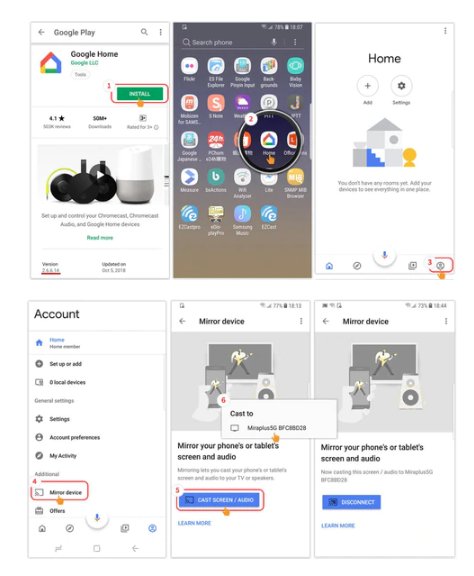
3 Closing
Si vous ne pouvez pas utiliser la fonctionnalité Mise en miroir d'écran sur votre Samsung TV, vous pouvez essayer quelques étapes de dépannage simples comme le redémarrage de vos appareils, la vérification de votre connexion Wi-Fi ou l'activation et la désactivation de Bluetooth. Vous pouvez également vérifier les mises à jour logicielles ou vérifier la compatibilité de vos appareils avec AirPlay. Si vous avez toujours des problèmes avec la mise en miroir d'écran, AirDroid Cast Web pourrait être une bonne solution pour vous puisqu'il est conçu pour faire fonctionner correctement tous les appareils.
Mise en miroir d'écran sur Samsung TV - Tout ce que vous devez savoir
Si votre téléviseur est équipé d'une télécommande intelligente, il peut prendre en charge le Bluetooth. Toutefois, si votre téléviseur est livré avec un autre type de télécommande, vous pouvez toujours vérifier si elle est compatible avec le Bluetooth. Pour ce faire, allez dans les Paramètres de votre téléviseur, sélectionnez Son, puis sélectionnez Sortie son. Si l'option Liste des haut-parleurs Bluetooth apparaît, cela signifie que votre téléviseur est compatible avec le Bluetooth.
Pour coupler un périphérique Bluetooth à votre téléviseur Samsung, vous devez suivre les étapes suivantes :
Naviguez dans le menu « Source », puis sélectionnez « Guide de connexion ».
Choisissez la catégorie souhaitée pour votre périphérique Bluetooth - par exemple, « Périphérique audio ».
Sélectionnez « Bluetooth » dans la liste des options.
Si votre appareil n'apparaît pas dans la liste, rafraîchissez-le sur votre téléviseur.
Si vous disposez d'un téléviseur intelligent Samsung fabriqué en 2018 ou ultérieurement, vous serez en mesure d'utiliser AirPlay. Vous pouvez mettre en miroir l'écran du contenu de votre téléphone sur votre téléviseur Samsung.
La fonctionnalité Appuyer sur Afficher est une nouvelle fonctionnalité en 2020. Il suffit de toucher le téléviseur avec votre téléphone pour qu'il soit mis en miroir. Pour vérifier si la fonctionnalité Smart View du téléviseur est activée :
Allez dans « Paramètres » et ouvrez « Général ».
Appuyez ensuite sur « Gestionnaire de périphériques externes » et autorisez la « Notification d'accès ».
Si vous avez un iPhone, vous pouvez afficher le contenu de votre iPhone sur votre Samsung TV via AirPlay. Si votre téléviseur Samsung n'est pas compatible avec AirPlay 2, vous pouvez utiliser un adaptateur Lightning vers HDMI pour mettre en miroir votre écran.
Une autre façon de connecter votre téléphone à un téléviseur et de recopier votre écran est d'utiliser un adaptateur ou un câble HDMI. Un adaptateur USB-HDMI est l'option la plus simple, car il vous suffit de brancher l'adaptateur sur votre téléphone et d'y brancher le câble HDMI pour le connecter à votre téléviseur.
Les smartphones Android fonctionnant sous la version 4.2 ou supérieure peuvent être connectés au téléviseur avec la norme d'affichage sans fil Miracast.







Laisser une réponse.